Ottieni una scansione gratuita e controlla se il tuo computer è infetto.
RIMUOVILO SUBITOPer utilizzare tutte le funzionalità, è necessario acquistare una licenza per Combo Cleaner. Hai a disposizione 7 giorni di prova gratuita. Combo Cleaner è di proprietà ed è gestito da RCS LT, società madre di PCRisk.
Che tipo di malware è OpcJacker?
OpcJacker è il nome di un malware in grado di registrare i tasti premuti, catturare schermate, rubare informazioni sensibili dai browser web, caricare moduli aggiuntivi e sostituire gli indirizzi delle criptovalute negli appunti del sistema. OpcJacker si camuffa da software legittimo, proprio come le altre applicazioni legate alle criptovalute.
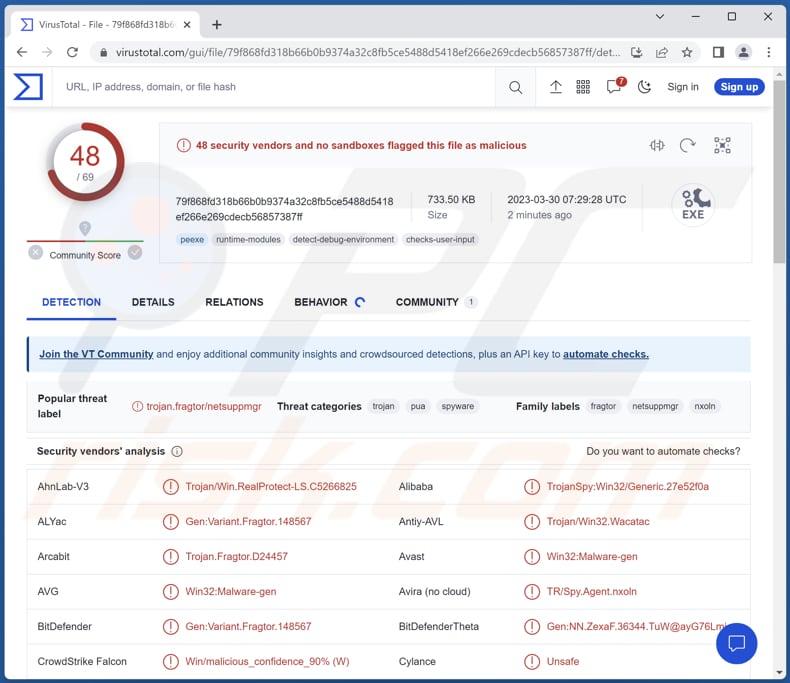
Ulteriori informazioni su OpcJacker
Le funzionalità dei moduli utilizzati da OpcJacker comprendono l'elencazione dei file, l'avvio e l'arresto del clipper, la messa in modalità sleep, la terminazione e l'uscita dai processi, l'esecuzione di eseguibili PE e di codici shell, il furto di dati sensibili dai browser Chromium, l'avvio e l'arresto del keylogger, la cattura di screenshot e altro ancora.
I criminali informatici possono utilizzare OpcJacker per catturare informazioni sensibili come credenziali di accesso, numeri di carte di credito e altri dati personali inseriti nel computer compromesso. Possono anche rubare criptovalute sostituendo gli indirizzi legittimi con i propri.
Inoltre, il malware può essere utilizzato per ottenere un accesso non autorizzato agli account e ai sistemi online, consentendo agli aggressori di svolgere ulteriori attività dannose.
OpcJacker è anche noto per la distribuzione e l'esecuzione di moduli aggiuntivi che servono come strumenti di accesso remoto, come ad esempio NetSupport RAT o una variante nascosta di hVNC. Inoltre, i criminali informatici hanno utilizzato un loader chiamato "Phobos Crypter", che è in realtà una variante di OpcJacker, per infettare sistemi con Phobos ransomware.
| Nome | OpcJacker stealer |
| Tipologia di minaccia | Keylogger, clipper, dropper, ruba password, cattura screenshot |
| Nomi rilevati | Avast (Win32:Malware-gen), Combo Cleaner (Gen:Variant.Fragtor.148567), ESET-NOD32 (Una Variante Di Win32/Spy.Agent.QIX), Kaspersky (HEUR:Trojan-Spy.Win32.Agent.gen), Microsoft (TrojanDownloader:Win32/Emotet!ml), Elenco Completo (VirusTotal) |
| App installate | Phobos ransomware, NetSupport RAT e forse altre minacce informatiche. |
| Sintomi | I malware come OpcJacker sono solitamente progettati per infiltrarsi furtivamente nel computer della vittima e rimanere silenziosi, per cui nessun sintomo particolare è chiaramente visibile su un computer infetto. |
| Metodi distributivi | False VPN malvertising, pagine ingannevoli, app troianizzate legate alla crittografia, allegati e-mail infetti, pubblicità online dannose, social engineering, software "craccato". |
| Danni | Furto di password e informazioni bancarie, furto di identità, aggiunta del computer della vittima a una botnet, infezioni aggiuntive, perdita di dati, perdita di criptovalute e altro ancora. |
| Rimozione dei malware (Windows) |
Per eliminare possibili infezioni malware, scansiona il tuo computer con un software antivirus legittimo. I nostri ricercatori di sicurezza consigliano di utilizzare Combo Cleaner. Scarica Combo CleanerLo scanner gratuito controlla se il tuo computer è infetto. Per utilizzare tutte le funzionalità, è necessario acquistare una licenza per Combo Cleaner. Hai a disposizione 7 giorni di prova gratuita. Combo Cleaner è di proprietà ed è gestito da RCS LT, società madre di PCRisk. |
Possibili danni
Le vittime con un computer infettato da OpcJacker possono subire vari danni, tra cui, ma non solo, il furto di informazioni personali sensibili come credenziali di accesso, dettagli bancari e altri dati sensibili.
Inoltre, i criminali informatici possono ottenere l'accesso al computer della vittima e utilizzarlo per varie attività dannose, come la diffusione di malware, la conduzione di ulteriori attacchi informatici e persino l'utilizzo del computer come parte di una botnet.
Infine, OpcJacker può essere utilizzato anche per dirottare indirizzi di criptovaluta e rubare beni digitali alle vittime, nonché infettare i loro computer con ransomware (malware che cripta i file).
Come si è infiltrato OpcJacker nel mio computer?
OpcJacker viene distribuito attraverso varie campagne, che prevedono che il malware venga camuffato da software legittimo, comprese le applicazioni legate alle criptovalute, e che venga distribuito attraverso siti web falsi. In una recente campagna del febbraio 2023, per avviare la catena di infezione sono stati utilizzati dei malvertisement georeferenziati agli utenti in Iran.
I malvertisement si sono spacciati per un servizio VPN legittimo e hanno indotto gli utenti a scaricare un file di archivio contenente OpcJacker. Inoltre, è noto che i programmi di installazione modificati di vari software, come immagini ISO e archivi RAR/ZIP, portano al caricamento di OpcJacker.
Questi programmi di installazione sono stati utilizzati in precedenza da altre campagne e ospitati su siti web violati alimentati da WordPress o da piattaforme di sviluppo software come GitHub.
Come evitare l'installazione di malware?
Assicuratevi che il vostro sistema operativo e il software siano sempre aggiornati con le ultime patch di sicurezza. Siate prudenti quando scaricate file e programmi e scaricateli solo da fonti ufficiali. Diffidate di e-mail e siti web provenienti da fonti sconosciute e non cliccate su link sospetti o aprite allegati inaspettati.
Anche l'utilizzo di un software antivirus affidabile e la pratica di buone abitudini di navigazione possono contribuire a ridurre il rischio di infezione da malware. Se ritenete che il vostro computer sia già infetto, vi consigliamo di eseguire una scansione con Combo Cleaner Antivirus per Windows per eliminare automaticamente il malware infiltrato.
Malvertisement progettato per fornire OpcJacker (fonte: trendmicro.com):
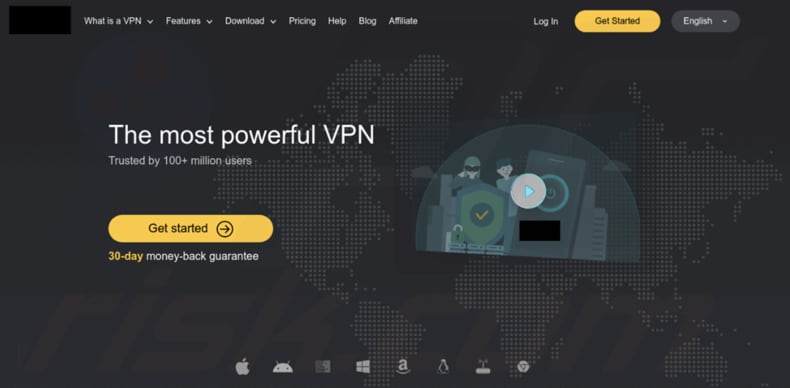
Rimozione automatica istantanea dei malware:
La rimozione manuale delle minacce potrebbe essere un processo lungo e complicato che richiede competenze informatiche avanzate. Combo Cleaner è uno strumento professionale per la rimozione automatica del malware consigliato per eliminare il malware. Scaricalo cliccando il pulsante qui sotto:
SCARICA Combo CleanerScaricando qualsiasi software elencato in questo sito, accetti le nostre Condizioni di Privacy e le Condizioni di utilizzo. Per utilizzare tutte le funzionalità, è necessario acquistare una licenza per Combo Cleaner. Hai a disposizione 7 giorni di prova gratuita. Combo Cleaner è di proprietà ed è gestito da RCS LT, società madre di PCRisk.
Menu:
- Cos'è OpcJacker?
- STEP 1. Rimozione manuale del malware OpcJacker.
- STEP 2. Verifica che il computer sia pulito.
Come rimuovere un malware manualmente?
La rimozione manuale del malware è un compito complicato, in genere è meglio lasciare che i programmi antivirus o antimalware lo facciano automaticamente. Per rimuovere questo malware, ti consigliamo di utilizzare Combo Cleaner Antivirus per Windows.
Se desideri rimuovere manualmente il malware, il primo passo è identificare il nome del malware che si sta tentando di rimuovere. Ecco un esempio di un programma sospetto in esecuzione sul computer dell'utente:

Se hai controllato l'elenco dei programmi in esecuzione sul tuo computer, ad esempio utilizzando task manager e identificato un programma che sembra sospetto, devi continuare con questi passaggi:
 Download un programma chiamato Autoruns. Questo programma mostra le applicazioni che si avviano in automatico, i percorsi del Registro di sistema e del file system:
Download un programma chiamato Autoruns. Questo programma mostra le applicazioni che si avviano in automatico, i percorsi del Registro di sistema e del file system:

 Riavvia il tuo computer in modalità provvisoria:
Riavvia il tuo computer in modalità provvisoria:
Windows XP e Windows 7: Avvia il tuo computer in modalità provvisoria. Fare clic su Start, fare clic su Arresta, fare clic su Riavvia, fare clic su OK. Durante la procedura di avvio del computer, premere più volte il tasto F8 sulla tastiera finché non viene visualizzato il menu Opzione avanzata di Windows, quindi selezionare Modalità provvisoria con rete dall'elenco.

Video che mostra come avviare Windows 7 in "Modalità provvisoria con rete":
Windows 8:
Avvia Windows 8 è in modalità provvisoria con rete: vai alla schermata iniziale di Windows 8, digita Avanzate, nei risultati della ricerca seleziona Impostazioni. Fare clic su Opzioni di avvio avanzate, nella finestra "Impostazioni generali del PC" aperta, selezionare Avvio avanzato.
Fare clic sul pulsante "Riavvia ora". Il computer si riavvierà ora nel "menu Opzioni di avvio avanzate". Fare clic sul pulsante "Risoluzione dei problemi", quindi fare clic sul pulsante "Opzioni avanzate". Nella schermata delle opzioni avanzate, fai clic su "Impostazioni di avvio".
Fare clic sul pulsante "Riavvia". Il tuo PC si riavvierà nella schermata Impostazioni di avvio. Premi F5 per avviare in modalità provvisoria con rete.

Video che mostra come avviare Windows 8 in "modalità provvisoria con rete":
Windows 10: Fare clic sul logo di Windows e selezionare l'icona di alimentazione. Nel menu aperto cliccare "Riavvia il sistema" tenendo premuto il tasto "Shift" sulla tastiera. Nella finestra "scegliere un'opzione", fare clic sul "Risoluzione dei problemi", successivamente selezionare "Opzioni avanzate".
Nel menu delle opzioni avanzate selezionare "Impostazioni di avvio" e fare clic sul pulsante "Riavvia". Nella finestra successiva è necessario fare clic sul pulsante "F5" sulla tastiera. Ciò riavvia il sistema operativo in modalità provvisoria con rete.

ideo che mostra come avviare Windows 10 in "Modalità provvisoria con rete":
 Estrai l'archivio scaricato ed esegui il file Autoruns.exe.
Estrai l'archivio scaricato ed esegui il file Autoruns.exe.

 Nell'applicazione Autoruns fai clic su "Opzioni" nella parte superiore e deseleziona le opzioni "Nascondi posizioni vuote" e "Nascondi voci di Windows". Dopo questa procedura, fare clic sull'icona "Aggiorna".
Nell'applicazione Autoruns fai clic su "Opzioni" nella parte superiore e deseleziona le opzioni "Nascondi posizioni vuote" e "Nascondi voci di Windows". Dopo questa procedura, fare clic sull'icona "Aggiorna".

 Controlla l'elenco fornito dall'applicazione Autoruns e individuare il file malware che si desidera eliminare.
Controlla l'elenco fornito dall'applicazione Autoruns e individuare il file malware che si desidera eliminare.
Dovresti scrivere per intero percorso e nome. Nota che alcuni malware nascondono i loro nomi di processo sotto nomi di processo legittimi di Windows. In questa fase è molto importante evitare di rimuovere i file di sistema.
Dopo aver individuato il programma sospetto che si desidera rimuovere, fare clic con il tasto destro del mouse sul suo nome e scegliere "Elimina"

Dopo aver rimosso il malware tramite l'applicazione Autoruns (questo garantisce che il malware non verrà eseguito automaticamente all'avvio successivo del sistema), dovresti cercare ogni file appartenente al malware sul tuo computer. Assicurati di abilitare i file e le cartelle nascoste prima di procedere. Se trovi dei file del malware assicurati di rimuoverli.

Riavvia il computer in modalità normale. Seguendo questi passaggi dovresti essere in grado di rimuovere eventuali malware dal tuo computer. Nota che la rimozione manuale delle minacce richiede competenze informatiche avanzate, si consiglia di lasciare la rimozione del malware a programmi antivirus e antimalware.
Questi passaggi potrebbero non funzionare con infezioni malware avanzate. Come sempre è meglio evitare di essere infettati che cercare di rimuovere il malware in seguito. Per proteggere il computer, assicurati di installare gli aggiornamenti del sistema operativo più recenti e utilizzare un software antivirus.
Per essere sicuro che il tuo computer sia privo di infezioni da malware, ti consigliamo di scannerizzarlo con Combo Cleaner Antivirus per Windows.
Domande Frequenti (FAQ)
Il mio computer è stato infettato dal malware OpcJacker, devo formattare il dispositivo di archiviazione per eliminarlo?
La formattazione del dispositivo di archiviazione può rimuovere il malware OpcJacker, ma deve essere considerata un'opzione di ultima istanza. Prima di formattare, dovreste provare a utilizzare un software antivirus affidabile per rimuovere il malware.
Quali sono i principali problemi che un malware può causare?
Un malware può causare diversi problemi, tra cui il furto di informazioni sensibili come password e numeri di carte di credito, la crittografia di file importanti e la richiesta di un riscatto per il loro rilascio, il danneggiamento del sistema attraverso l'eliminazione o la modifica di file importanti e la possibilità per i criminali informatici di prendere il controllo remoto del computer infetto.
Qual è lo scopo del malware OpcJacker?
Lo scopo del malware OpcJacker è quello di infiltrarsi in un sistema informatico e rubare informazioni sensibili, come credenziali di accesso, dettagli di carte di credito e indirizzi di portafogli di criptovalute. Ha anche capacità di keylogging e di cattura degli screenshot e può caricare moduli aggiuntivi, tra cui strumenti di accesso remoto e ransomware.
Come si è infiltrato il malware OpcJacker nel mio computer?
OpcJacker viene camuffato da software legittimo, comprese le applicazioni legate alle criptovalute, e distribuito tramite siti web falsi in varie campagne. Anche gli installatori modificati di software, come le immagini ISO e gli archivi RAR/ZIP che hanno portato al caricamento di OpcJacker sono stati precedentemente ospitati su siti web violati o piattaforme di sviluppo.
Combo Cleaner mi proteggerà dal malware?
Combo Cleaner è in grado di rilevare e rimuovere quasi tutte le infezioni da malware conosciute, ma è importante notare che il malware più avanzato spesso si nasconde profondamente nel sistema. Pertanto, è fondamentale eseguire una scansione completa del sistema.
Condividi:

Tomas Meskauskas
Esperto ricercatore nel campo della sicurezza, analista professionista di malware
Sono appassionato di sicurezza e tecnologia dei computer. Ho un'esperienza di oltre 10 anni di lavoro in varie aziende legate alla risoluzione di problemi tecnici del computer e alla sicurezza di Internet. Dal 2010 lavoro come autore ed editore per PCrisk. Seguimi su Twitter e LinkedIn per rimanere informato sulle ultime minacce alla sicurezza online.
Il portale di sicurezza PCrisk è offerto dalla società RCS LT.
I ricercatori nel campo della sicurezza hanno unito le forze per aiutare gli utenti di computer a conoscere le ultime minacce alla sicurezza online. Maggiori informazioni sull'azienda RCS LT.
Le nostre guide per la rimozione di malware sono gratuite. Tuttavia, se vuoi sostenerci, puoi inviarci una donazione.
DonazioneIl portale di sicurezza PCrisk è offerto dalla società RCS LT.
I ricercatori nel campo della sicurezza hanno unito le forze per aiutare gli utenti di computer a conoscere le ultime minacce alla sicurezza online. Maggiori informazioni sull'azienda RCS LT.
Le nostre guide per la rimozione di malware sono gratuite. Tuttavia, se vuoi sostenerci, puoi inviarci una donazione.
Donazione
▼ Mostra Discussione